Créer facilement son site avec Joomla! (partie 1)
En préambule, je veux rappeler qu'avant d'être un CMS (Système de gestion de contenu), Joomla est surtout une communauté composée de femmes et d'hommes bénévoles et passionnés. C'est grâce à la richesse de cette communauté que ce site existe et que je peux aujourd'hui écrire cet article pour partager avec vous ce qu'ils m'ont appris et donné.
Joomla est également "Open Source", c'est à dire que c'est un logiciel libre et donc un formidable vecteur d'accès à la connaissance pour le plus grand nombre.
"Par où commencer ?" aurait pu être le titre de cet article car c'est généralement ce que l'on se demande lorsque l'on veut créer son site avec Joomla. Pour bien débuter avec Joomla (comme en toute chose), il est nécessaire d’acquérir deux choses :
- La formation,
- L'expérience.
La formation (ou devrais-je dire "l'auto-formation" dans la plupart des cas) se fait par le biais de la documentation officielle, au travers des nombreux tutoriaux écrits et/ou vidéos que vous trouverez sur Internet et bien souvent avec l'appui de la communauté des joomleurs. Le contenu en matière de formation est suffisamment riche et dense pour que vous trouviez les clefs qui vous conviendront pour débuter dans les meilleures conditions qui soient.
En revanche, l'expérience ne s'acquiert qu'avec le temps et la pratique. Ce sont ces petits trucs que l'on découvre au fur et à mesure et qui font gagner du temps. Ce sont aussi ces erreurs que l'on commet au départ et que l'on finit par oublier après plusieurs réalisations. Bref, c'est cette expérience que je vais partager avec vous et qui, je l'espère, vous rendra la pratique de Joomla toujours plus agréable dans votre quotidien.
Par où commencer ?
On ne le dira sans doute jamais assez mais Joomla est conçu pour simplifier la création de votre site Internet. Cette conception "orientée utilisateur" se retrouve à toutes les étapes de la création du site. Nous allons donc passer en revue ces différentes étapes allant de l'installation à la maintenance du site et voir à chaque fois, quels sont les points à surveiller et quelles sont les bonnes pratiques à utiliser.
- L'installation
- La prise en main
- Les extensions
- La mise en ligne
- La maintenance.
L'adage populaire dit qu'un bon ouvrier travaille avec de bons outils ! Aussi je vous recommande d'avoir à portée de mains :
- un bloc-notes et un crayon,
- du café ou du thé,
- une connexion Internet,
- 1 à 2 heures de libre devant vous.
L'installation
Avant de commencer, il faut déterminer quelle sera la future structure de votre site. Si vous n'avez pas encore dessiné l'organigramme de vos pages, prenez votre bloc-notes et votre crayon et esquissez une ébauche comme dans l'exemple ci-dessous. Ici, le menu principal est au premier niveau et chaque page représente un lien de menu. Cela schématise les différentes sections du site. Ce travail peut vous sembler fastidieux ou scolaire mais, il vous évitera de perdre beaucoup de temps plus tard et évitera également à vos visiteurs de s'égarer entre les différents pages du fait d'une hiérarchisation incohérente.
Si vous avez déjà réalisé cette structuration, vous pouvez passer téléchargement de Joomla.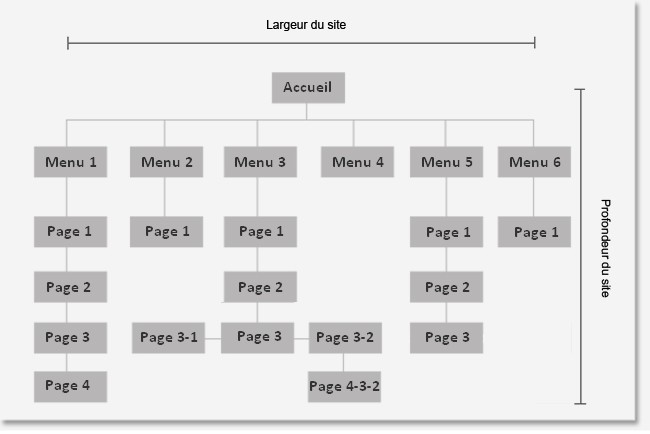
Règle d'or n°1 : toujours télécharger la dernière version de Joomla à partir du site officiel www.joomla.org et/ou www.joomla.fr
Première question : L'installation sur un serveur local ou un serveur distant ? Bien que travaillant des deux manières, je ne suis pas adepte de l'installation en local. Vous trouverez des personnes ne jurant que par ce processus, d'autres ne fonctionnant qu'en distant. Je préfère cette seconde méthode car à mes yeux, elle combine plus d'avantages que d’inconvénients.
Si vous avez besoin de travailler tranquillement en ligne et à l'abri des regards indiscrets, vous pouvez créer un dossier "fantôme" dans lequel vous installerez Joomla. Si votre nom de domaine est mon-site.fr, votre site sera accessible à partir de l'adresse mon-site.fr/dossier-fantôme ! Il vous suffira ensuite de créer une page d'attente ("Prochainement en ligne", par exemple) que vous afficherez sur l'adresse mon-site.fr afin de faire patienter vos internautes. Une fois le site terminé, vous n'aurez plus qu'à faire une redirection du nom de domaine vers ce dossier "fantôme" pour afficher le site !
Puisque l'on est sur un serveur distant, cela suppose que vous ayez un espace réservé sur le serveur de votre hébergeur. Pour que Joomla puisse fonctionner, il faut une base de données. Créez-en une dans votre espace et notez sur votre bloc-notes, toutes les informations relatives à celle-ci : nom de la base, identifiant, nom du serveur et mot de passe. Ces informations vous seront demandées lors de la procédure d'installation, autant les avoir sous la main. Vous pouvez lancer l'installation de Joomla !
Durant la phase d'installation, il vous sera demandé de choisir un identifiant et un mot de passe pour vous connecter en tant que super administrateur. Évitez de choisir quelque chose de simple ou de trop facilement déchiffrable car il en va de la sécurité de votre site.
Vous avez supprimé le dossier d'installation, ce qui signifie que vous allez enfin pouvoir commencer à utiliser Joomla. Nous allons pouvoir maintenant passer à la prise en main.
La prise en main
Avant d'entamer la moindre rédaction, je procède à quelques réglages préliminaires :
- réglage de la durée des sessions : de 15 à 500,
- activation de l'installation des extensions via le web,
- suppression des templates qui me seront inutiles,
- activation de la compression Gzip,
- désactivation du cache (durant la durée de préparation),
- réécriture au 'vol' des URL.
Le dernier point implique de renommer au préalable le fichier htaccess.txt présent à la racine du site en .HTACCESS. Cela permet d'activer le SEF et supprime la chaine de caractère "index.php" dans les URLs. Puisque je travaille sur ce fichier, j'en profite pour ajouter les lignes de codes nécessaires à la redirection 301 :
RewriteEngine On
RewriteCond %{HTTP_HOST} ^mon-site.fr$
RewriteRule ^(.*) http://www.mon-site.fr/$1 [QSA,L,R=301]
Indépendamment des besoins en fonctionnalités propres à chaque projet, j'installe une série d'extensions que je considère comme étant indispensables à tout site Internet Joomla.
- Admin Tools,
- Akeeba Backup,
- Adminexile,
- JCH Optimize,
- JSitemap,
NB : libre à vous de suivre ou non cette liste qui n'engage que moi.
Une fois ces étapes préliminaires réalisées et avant procéder à la rédaction du contenu, nous allons faire un petit rappel sur quelques fondamentaux.
Un site Joomla a besoin de 4 éléments : du contenu, un/des menu(s), des modules et au minimum 2 templates.
- Contenu : tout ce qui va constituer la valeur ajoutée de votre site : textes, images, vidéos, fichiers PDF, etc.
- Modules : fonctions particulières ajoutées au site (formulaire de contact ou d'identification, par exemple)
- Menu : ce qui permet de naviguer de pages en pages sur votre site
- Template : structure et habillage graphique de votre site
Je pourrais rajouter les extensions tierces mais ces extensions ne sont pas vitales pour faire fonctionner un site Joomla et varient souvent d'un site à un autre.
Maintenant que nous savons à quoi notre site devra ressembler (grâce à la structuration réalisée initialement), nous pouvons ajouter le contenu.
Pour cela, pas de conseil particulier si ce n'est de toujours rédiger votre contenu depuis le back-end de votre site. N'importez jamais un texte écrit sous Word et copié/collé dans Joomla ! En effet, vous allez importer ainsi une quantité incroyable de code invisible qui va alourdir inutilement votre page. Préférez donc l'usage de l'éditeur de texte de Joomla.
Pensez également à bien hiérarchiser le texte en utilisant les balises sémantiques <h1> à <h5>.
Dans le prochain article, je vous conseillerai en matière de gestion d'extensions. Nous verrons également les parties consacrées à la mise en ligne et la maintenance de votre site.
Bon courage !
By accepting you will be accessing a service provided by a third-party external to https://magazine.joomla.org/
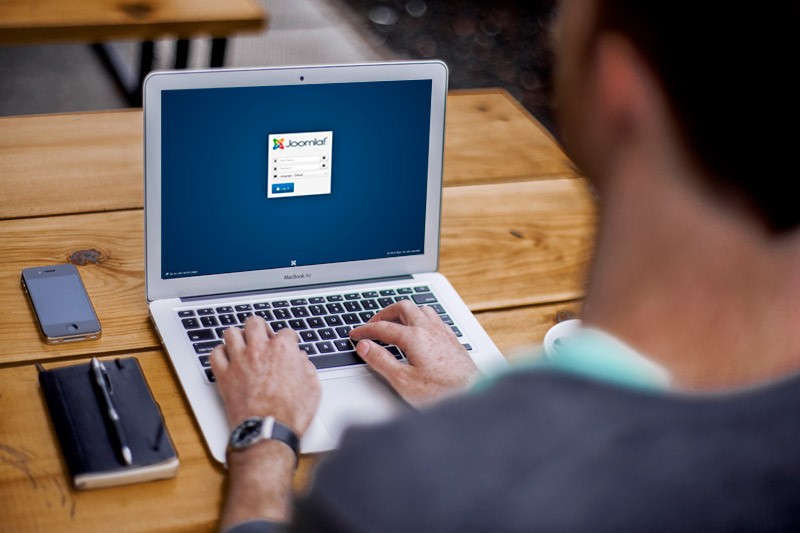
Comments